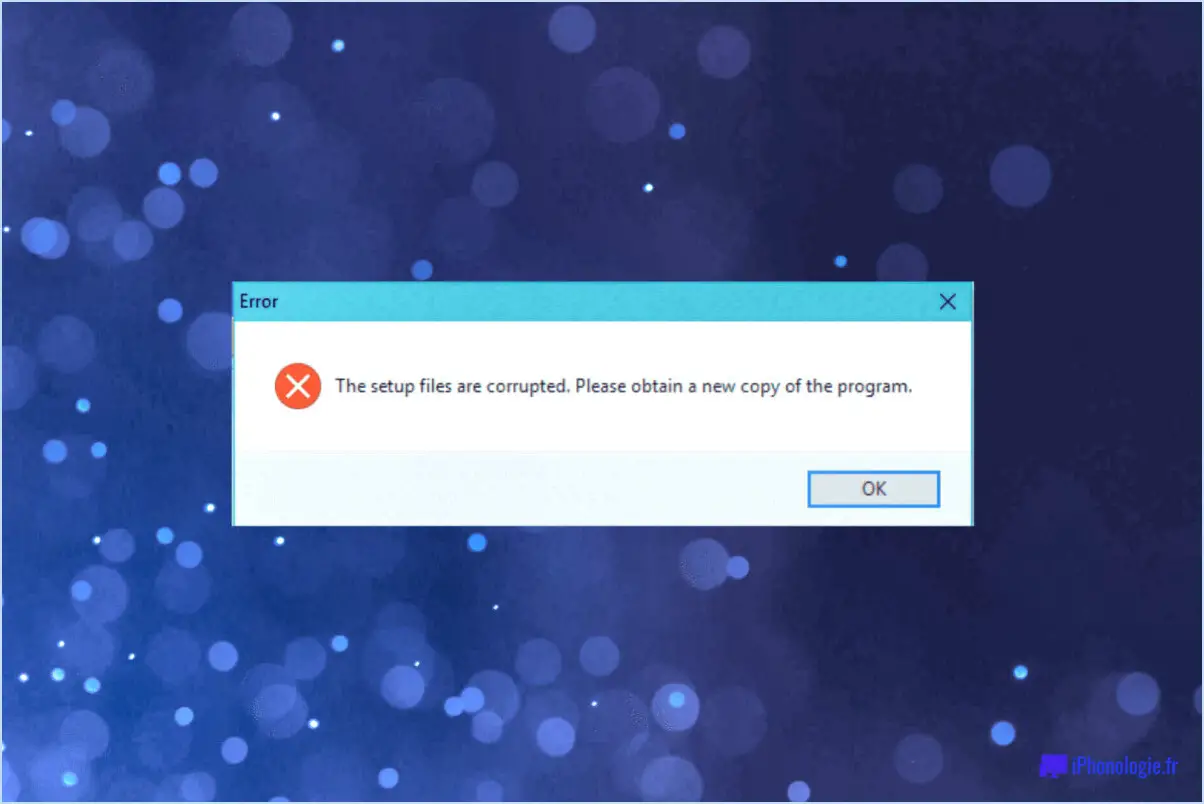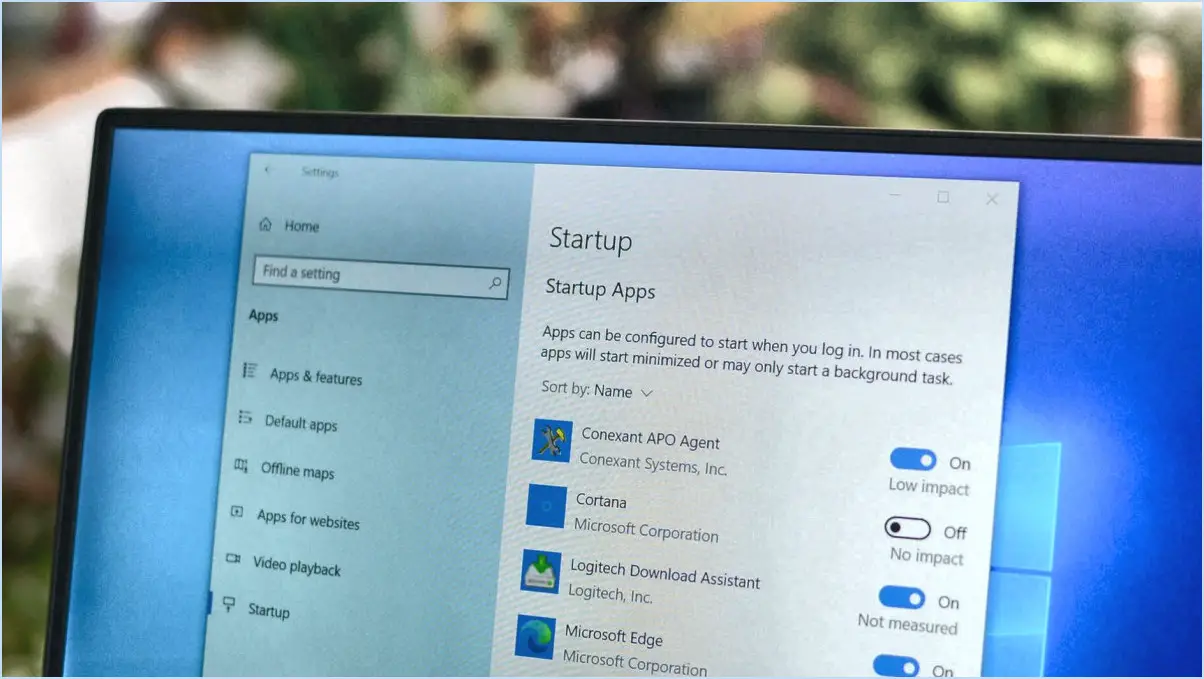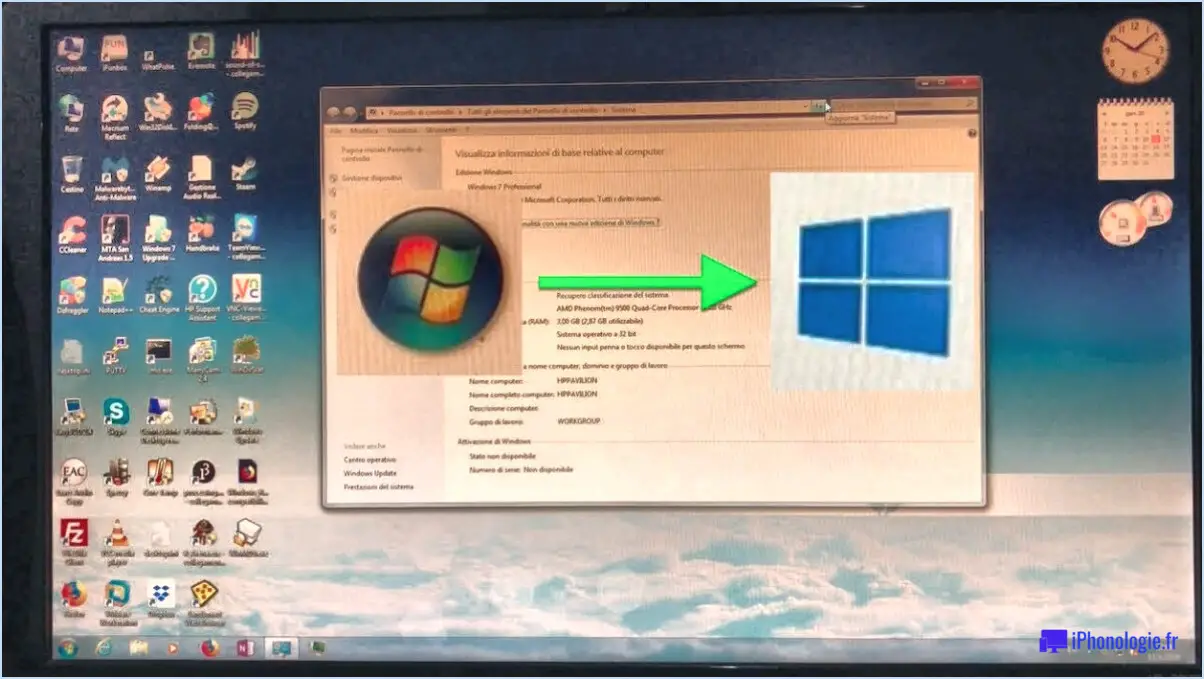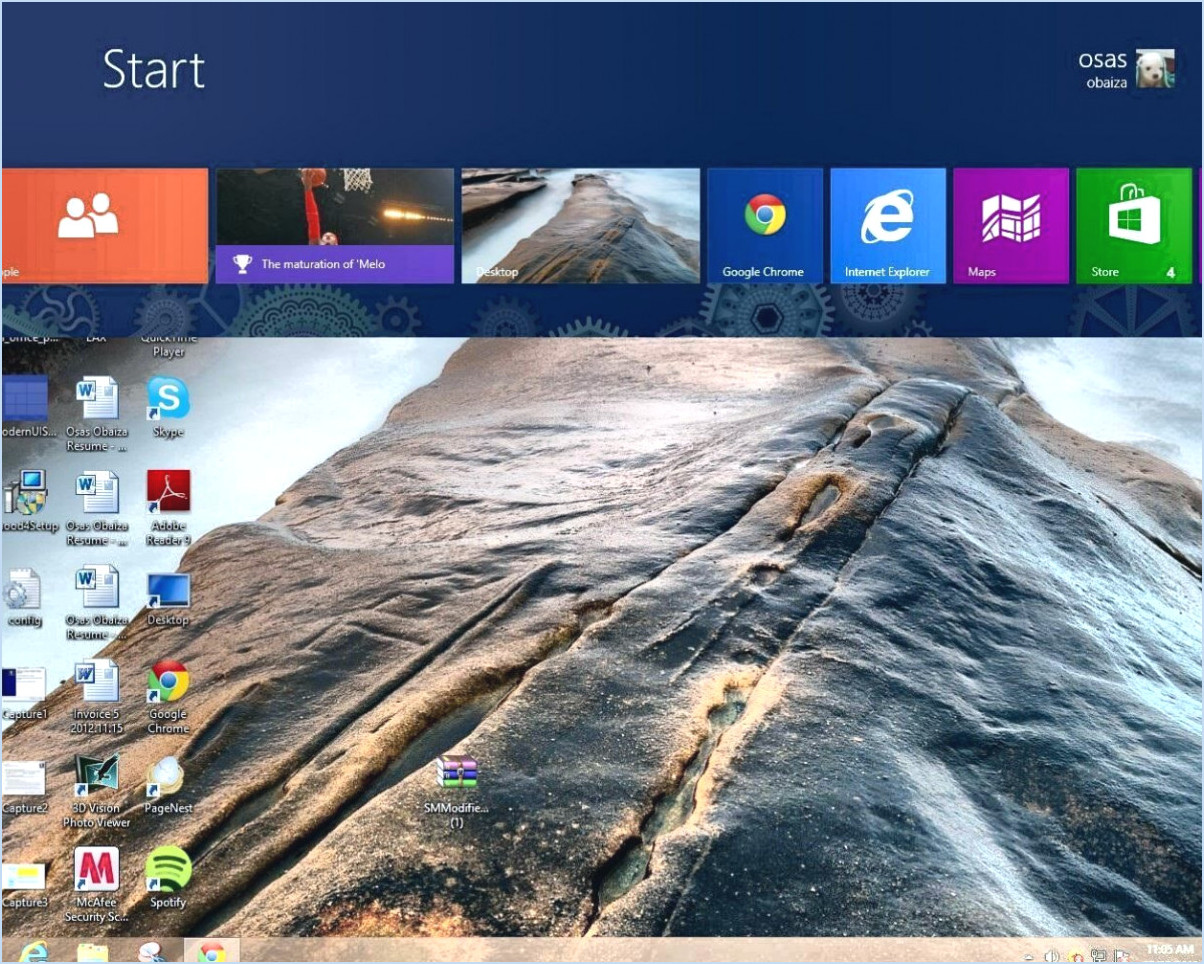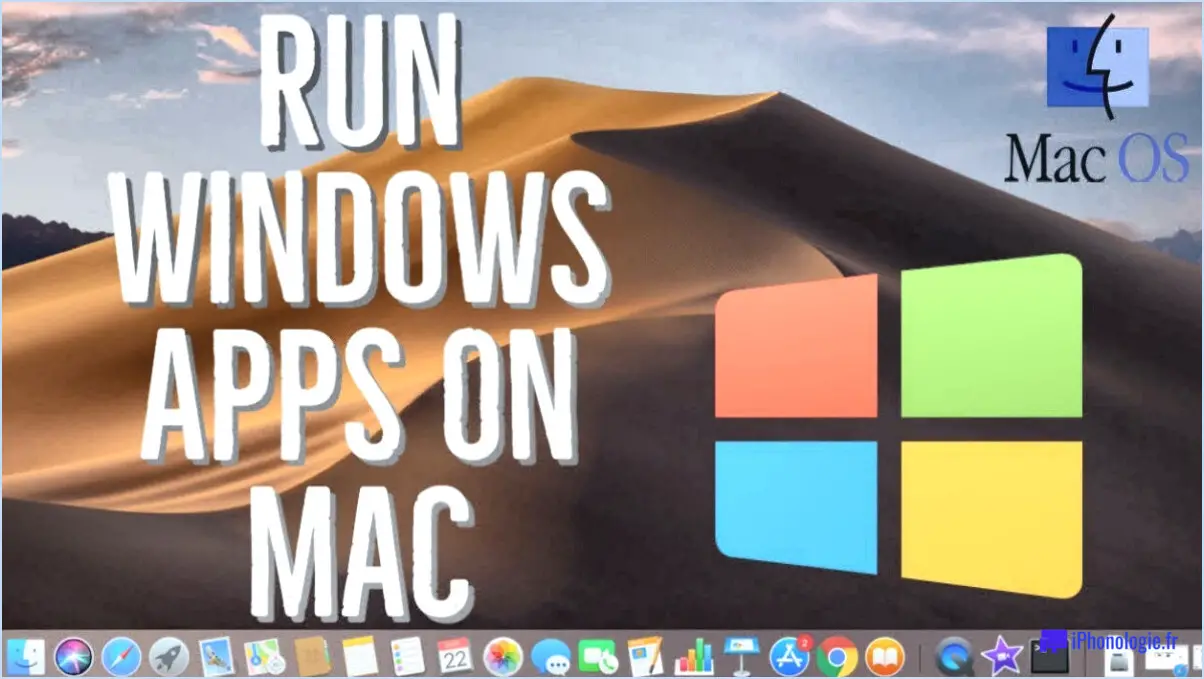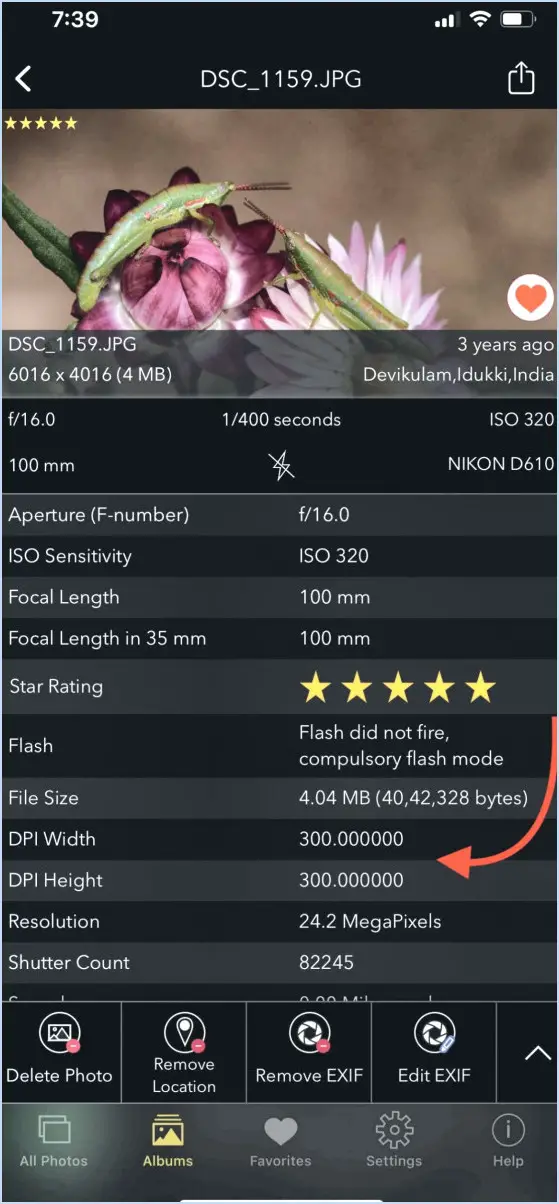Comment résoudre le problème du pilote et de l'assistant d'assistance d'intel qui ne fonctionne pas?
Pour résoudre le problème de l'assistant d'assistance et de pilotage Intel qui ne fonctionne pas, suivez les étapes suivantes pour un processus de dépannage en douceur :
1. Mettez à jour les pilotes :
Assurez-vous que vous disposez des dernières mises à jour des pilotes pour votre système. Intel propose des mises à jour de pilotes compatibles avec Windows et Mac OS X. Visitez le site officiel d'Intel pour télécharger et installer les derniers pilotes correspondant à votre matériel.
2. Désactivez l'antivirus tiers :
Si un logiciel antivirus tiers est installé sur votre ordinateur, désactivez-le temporairement avant de procéder à l'installation du pilote. Certains programmes antivirus peuvent interférer avec le fonctionnement de l'Intel Support Assistant ou entraver la mise à jour des pilotes. Une fois la mise à jour réussie, vous pouvez réactiver le logiciel antivirus.
3. Exécutez en tant qu'administrateur :
Cliquez avec le bouton droit de la souris sur le fichier exécutable Intel Driver and Support Assistant et choisissez « Exécuter en tant qu'administrateur ». Cela garantit que l'application dispose des autorisations nécessaires pour accéder aux paramètres du système et les modifier, ce qui améliore les chances de réussite des mises à jour de pilotes.
4. Effacez le cache et les fichiers temporaires :
Les fichiers en cache et les fichiers temporaires peuvent parfois perturber le fonctionnement de l'Intel Support Assistant. Videz votre cache et vos fichiers temporaires à l'aide de l'outil de nettoyage de disque intégré ou d'une application de nettoyage tierce. Cela peut aider à éliminer tout conflit potentiel.
5. Vérifiez la connectivité du réseau :
Une connexion Internet stable est essentielle pour que l'assistant d'assistance Intel puisse récupérer et installer les mises à jour des pilotes. Assurez-vous que vous disposez d'une connexion réseau fiable et, si vous rencontrez des problèmes de connectivité, dépannez vos paramètres réseau.
6. Redémarrez le service :
Parfois, le service Intel Support Assistant peut rencontrer des problèmes qu'un simple redémarrage peut résoudre. Appuyez sur Win + Rtapez « services.msc » et appuyez sur Entrée. Localisez le service « Intel Driver & Support Assistant », cliquez dessus avec le bouton droit de la souris et choisissez “Restart”.
7. Mettez à jour Windows ou Mac OS X :
Assurez-vous que votre système d'exploitation est à jour. Parfois, des problèmes de compatibilité surviennent en raison de versions obsolètes du système d'exploitation. Installez les dernières mises à jour de Windows ou de Mac pour améliorer la compatibilité avec l'Intel Support Assistant.
8. Réinstallez l'assistant :
Si aucune des étapes ci-dessus ne fonctionne, envisagez de désinstaller l'Intel Driver and Support Assistant, puis de le réinstaller. Cela peut résoudre tout problème logiciel potentiel qui pourrait être à l'origine du problème.
En suivant ces étapes, vous augmenterez vos chances de résoudre le problème de l'assistant d'assistance et de pilotage d'Intel qui ne fonctionne pas et vous bénéficierez d'une mise à jour de pilote sans problème.
Comment réparer Intel Support Assistant?
Pour résoudre les problèmes liés à Intel Support Assistant, procédez comme suit :
- Désinstallez et réinstallez : Commencez par désinstaller la version actuelle d'Intel Support Assistant de votre système. Ensuite, téléchargez la dernière version à partir du site officiel d'Intel.
- Recherchez les mises à jour : Naviguez jusqu'à l'onglet « Paramètres » et sélectionnez « Mise à jour ». & Sécurité ». Recherchez les mises à jour relatives à Intel Support Assistant et installez toutes les mises à jour disponibles.
- Patch de sécurité : Si un correctif de sécurité est disponible, veillez à l'installer. Cela permet de corriger les vulnérabilités potentielles et d'améliorer la stabilité de l'application.
N'oubliez pas de redémarrer votre système après avoir effectué des modifications. Si les problèmes persistent, pensez à consulter les forums d'assistance d'Intel ou à contacter leur service clientèle pour obtenir une aide supplémentaire.
Comment réparer Intel Driver and support assistant désolé quelque chose a mal tourné?
Vous rencontrez l'erreur « Sorry, something went wrong » avec Intel Driver and Support Assistant? Suivez les étapes suivantes pour résoudre le problème :
- Redémarrez votre ordinateur : Commencez par redémarrer votre ordinateur. Parfois, un simple redémarrage peut éliminer les problèmes temporaires à l'origine de l'erreur.
- Téléchargez la dernière version : Si l'erreur persiste, visitez le site officiel d'Intel et téléchargez la dernière version de l'Intel Driver and Support Assistant.
- Désinstallez et réinstallez les pilotes : Si le problème persiste, envisagez de désinstaller vos pilotes actuels, puis de les réinstaller. Cela peut aider à résoudre les conflits et à garantir une installation propre.
N'oubliez pas de sauvegarder vos données importantes avant de modifier vos pilotes. Ces étapes devraient vous aider à résoudre efficacement l'erreur « Désolé, quelque chose n'a pas fonctionné ».
Comment installer Intel Driver Support Assistant?
Pour installer Intel Driver Support Assistant, procédez comme suit :
- Ouvrez le menu Démarrer de Windows.
- Tapez « Intel Driver Support Assistant » et appuyez sur Entrée.
- Le programme s'ouvre.
- Cliquez sur le bouton « Install » pour installer le logiciel.
Qu'est-ce que l'assistant d'assistance aux pilotes d'Intel?
Le Intel Driver Support Assistant est un outil précieux qui permet aux particuliers et aux administrateurs de systèmes de gérer et de mettre à jour efficacement les pilotes de leurs systèmes. Cet outil joue un rôle crucial dans l'identification des problèmes potentiels liés aux pilotes et propose ensuite des solutions appropriées. En rationalisant les mises à jour de pilotes et le dépannage, l'Intel Driver Support Assistant améliore les performances globales et la stabilité des systèmes, garantissant ainsi une fonctionnalité optimale.
Ai-je besoin d'Intel Driver and Support Assistant?
Non, vous n'avez pas besoin d'Intel Driver and Support Assistant. Il est facultatif pour la mise à jour des pilotes Intel, mais Windows Update peut s'en charger. Recherchez les problèmes liés aux pilotes au préalable et envisagez des mises à jour manuelles si nécessaire.
Quelle est la dernière version d'Intel Driver and Support Assistant?
La dernière version d'Intel Driver and Support Assistant (Intel DAAS) est l'itération actuelle du logiciel. Cette version intègre des fonctionnalités avancées visant à aider les utilisateurs à diagnostiquer et à rectifier les problèmes liés à l'informatique. L'outil est conçu pour rationaliser le processus d'identification et de résolution des problèmes, améliorant ainsi les performances et les fonctionnalités globales du système.
Est-il sûr de supprimer Intel Driver and Support Assistant?
La suppression d'Intel Driver and Support Assistant peut ne pas garantir la suppression complète des traces du logiciel. Sauvegardez en priorité les données sensibles avant de prendre une décision. La suppression du logiciel peut entraver sa fonctionnalité future.